智慧型手機已經變得如此強大,以至於它們可以輕鬆消除一些便攜式硬件,例如數位單眼相機、計算器、手電筒等。多年來,智慧型手機的功能已經發生了很大的變化,其主要目標是使智慧型手機更智慧。接聽電話/簡訊。
至於 iPhone,Apple 的手機提供了 Android 的所有功能。您還可以獲得許多有用的呼叫管理功能,例如 WiFi 呼叫、呼叫等待、呼叫轉移等。
這些通話管理功能通常位於 iPhone 設定下;許多用戶不了解它們。也許您已經知道什麼是呼叫轉移,但無法在 iPhone 上設定。
iPhone 上的呼叫轉移是一項非常重要的功能,可確保您在度假時不會錯過任何重要電話,也不會打算將手機留在家中。開啟後,該功能會將您的 iPhone 呼叫轉接至另一個手機號碼或家用線路。
因此,如果您是 iPhone 新手並且不知道如何設定呼叫轉移,請繼續閱讀指南。下面,我們討論了有關使用 iPhone 呼叫轉移功能以及如何啟用它的所有重要事項。讓我們開始吧。
啟用呼叫轉接之前要記住的重要事項
在打開 iPhone 設定並啟用呼叫轉接功能之前,您應該記住一些重要的事情。在啟用和啟用之前,您需要記住以下最重要的事情:使用該功能。
- 只有當您的網路供應商支援時,您才能使用呼叫轉移功能。
- 確保您要接聽電話的號碼處於活動狀態。另外,請確保不要將通話轉接至已關閉的號碼。
- 除了轉接電話外,您還可以在 iPhone 上設定語音信箱。
- 如果您打算前往國外,請仔細檢查轉接電話的費用。某些網路營運商可能會向您收取轉接呼叫的費用。
如何在 iPhone 上轉接電話
現在您已經了解什麼是呼叫轉接及其優點,您想要在 iPhone 上設定呼叫轉接。以下是在 iPhone 上啟用呼叫轉接所需執行的一些簡單步驟。
1。首先,開啟 iPhone 上的設定應用程式。
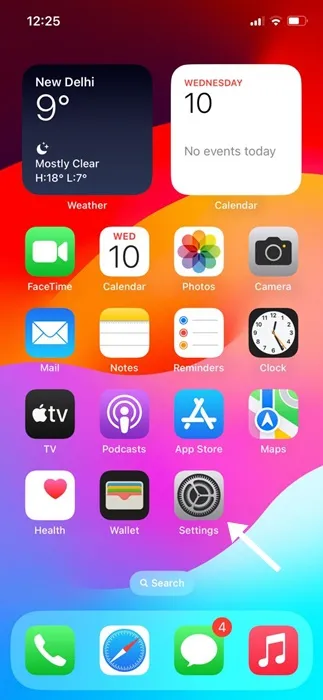
2.當「設定」應用程式開啟時,點選電話。
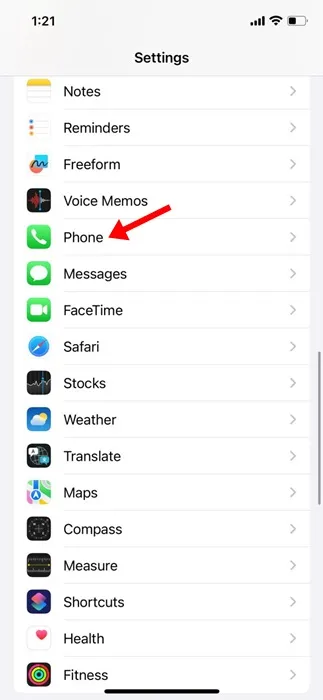
3. 現在向下捲動到「呼叫」部分。
4。在「呼叫」下,點選呼叫轉接。
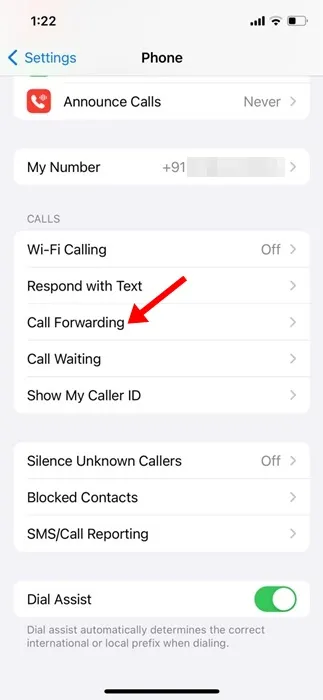
5。在下一個畫面上,啟用呼叫轉接開關。
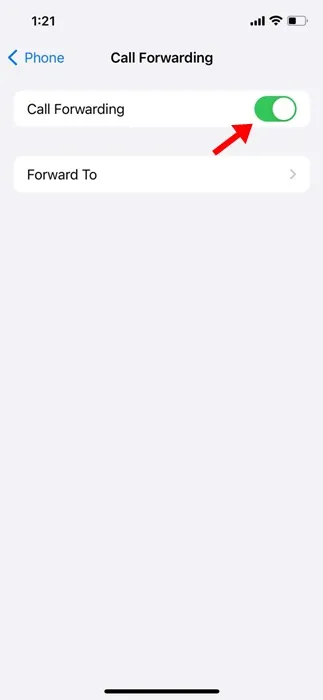
6。接下來,點選轉發至選項。
7。在下一個畫面上,鍵入您要將 iPhone 呼叫轉接到的電話號碼。
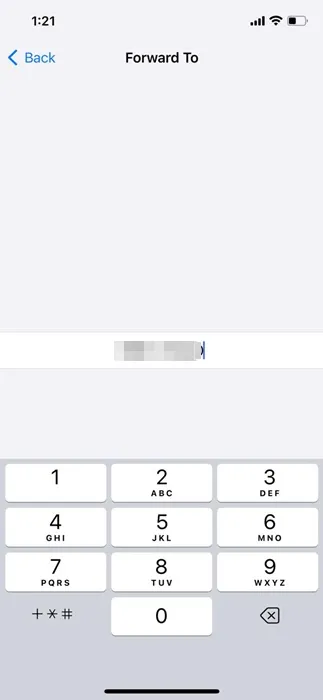
8. 輸入電話號碼後,點選左上角的返回按鈕。這將自動儲存變更。
9。若要確認呼叫轉接是否處於活動狀態,請開啟iPhone 上的控制中心,然後檢查狀態列中是否有帶有向右箭頭圖示的手機。< /span>
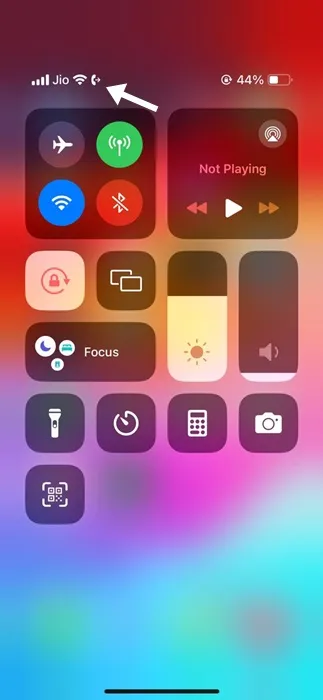
如果您看到電話帶有右箭頭圖標,則 iPhone 上的呼叫轉接處於活動狀態。就是這樣!這是您在 iPhone 上設定呼叫轉接的方法。
呼叫轉移是一項很棒的功能,因為它可以透過接聽更多電話來提高工作效率。每當您旅行和外出時,您都應該使用此功能。想避免漫遊費。如果您需要更多協助以在 iPhone 上啟用呼叫轉接,請告訴我們。
發佈留言